01 Какую задачу решаем
Примечание: Excel содержит множество встроенных правил для выделения значений с условным форматированием, включая правило, чтобы выделить ячейки, которые содержат дублирующиеся значения. Однако, если вы хотите больше гибкости, вы можете использовать свою собственную формулу, как описано в этой статье.
Если вы хотите выделить ячейки, содержащие дубликаты в наборе данных, вы можете использовать простую формулу, которая возвращает ИСТИНА, когда значение появляется более одного раза.
Например, если вы хотите выделить дубликаты в диапазоне B4:G11, вы можете использовать эту формулу:
=СЧЁТЕСЛИ($B$4:$G$11;B4)>1
=COUNTIF($B$4:$G$11,B4)>1
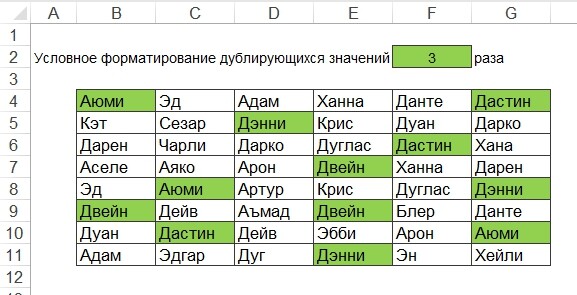
Важно, чтобы формула вводилась относительно выбранной «активной ячейки», которая в данном случае считается B4.
02 ОБЩАЯ ФОРМУЛА
=СЧЁТЕСЛИ(данные;A1)>1
=COUNTIF(data,A1)>1
03 Как работает формула
СЧЁТЕСЛИ просто подсчитывает количество раз, когда каждое значение появляется в диапазоне. Когда счетчик больше 1, формула возвращает ИСТИНА и запускает правило.
Когда вы используете формулу для применения условного форматирования, формула вычисляется относительно активной ячейки при выборе в момент создания правила. В этом случае диапазон, который мы используем в СЧЁТЕСЛИ, зафиксирован с абсолютным адресом, но B4 полностью относителен. Таким образом, правило оценивается для каждой ячейки в диапазоне, с изменением B4 и $B$4:$G$11 остается неизменным.Источник: https://excelpedia.ru/uslovnoe...
Переменное количество дубликатов + именованные диапазоны
Вместо жесткого фиксирования числа повторений 1 в формуле, вы можете ссылаться на ячейку, чтобы количество переменных было равно числу.
Вы можете развить эту идею и упростить чтение формулы с использованием именованных диапазонов. Например, если вы назовете G2 «дубл» и диапазон B4:G11 «данные», вы можете переписать формулу следующим образом:
=СЧЁТЕСЛИ(данные;B4)>=дубл
=COUNTIF(data,B4)>=dups
Затем вы можете изменить значение в G2 на любое, и правило условного форматирования будет применяться мгновенно, выделив ячейку, которая содержит значения, которые больше или равны числу, которое вы указали в диапазоне «дубл».
04 Скачать файл

Автор проекта
Дмитрий Якушев
Привет! Меня зовут Дмитрий. С 2014 года Microsoft Cretified Trainer. Вместе с командой управляем этим сайтом. Наша цель - помочь вам эффективнее работать в Excel.
Изучайте наши статьи с примерами формул, сводных таблиц, условного форматирования, диаграмм и макросов. Записывайтесь на наши курсы или заказывайте обучение в корпоративном формате.
Сайт https://akademia-excel.ru/
ИП Якушев Дмитрий Александрович
ОГРНИП: 314501721200022
ИНН: 501706813807
Образовательная лицензия № Л035-01255-50/01194039
Почта: info@akademia-excel.ru
Телефон для связи: + 7 (958) 697-73-88, + 7 (495) 145-23-86
Регистрация на сайте означает согласие с пользовательским соглашением и на получение рассылки и рекламных материалов.
Политика в отношении обработки и защиты персональных данных.
Банковские реквизиты:
Расчетный счет 40802810500000003597
Банк АО «Тинькофф Банк»
Юридический адрес Банка Москва, 123060,1-й Волоколамский проезд, д. 10, стр. 1
Корр. счет Банка 30101810145250000974
ИНН Банка 7710140679
БИК Банка 044525974
Подписывайтесь на нас в соц.сетях:

Сайт https://akademia-excel.ru/
ИП Якушев Дмитрий Александрович
ОГРНИП: 314501721200022
ИНН: 501706813807
Образовательная лицензия № Л035-01255-50/01194039
Банковские реквизиты:
Расчетный счет 40802810500000003597
Банк АО «Тинькофф Банк»
Юридический адрес Банка Москва, 123060,1-й Волоколамский проезд, д. 10, стр. 1
Корр. счет Банка 30101810145250000974
ИНН Банка 7710140679
БИК Банка 044525974
Регистрация на сайте означает согласие с пользовательским соглашением и на получение рассылки и рекламных материалов.
Политика в отношении обработки и защиты персональных данных.
Почта: info@akademia-excel.ru
Телефон для связи: + 7 (958) 697-73-88, + 7 (495) 145-23-86
Написать в тех.поддержку
Подписывайтесь:

авторизуйтесь